O marketing digital do seu negócio depende de uma estratégia fundamental para oportunizar a venda do seu produto ou serviço: a criação de uma página de captura. Neste texto, você aprenderá como criar a sua página de captura no WordPress.
Uma página de captura ajuda você a conseguir leads, ou seja, oportunidades de negócio. Com ela, você obtém informações como o nome, o e-mail e mais alguns dados que vão ajudar a se conectar com o seu público. E através de uma boa estratégia de e-mail marketing, pode convencê-lo a comprar o seu produto ou serviço.
Este tipo de página é fundamental para qualquer tipo de negócio online. Uma boa página de captura também eleva as taxas de conversão do seu negócio.
E aí, vamos aprender como criar a sua página de captura no WordPress?
A HeroSpark possui modelos testados de alta conversão para páginas de vendas e de captura, o qual permite hospedagem e venda de produtos digitais. Tudo em uma única ferramenta, disponível para você, inscreva-se gratuitamente!
Passo a passo de como criar sua página de captura no WordPress
Antes de criar a sua página de captura, é necessário que o seu site tenha sido criado no WordPress, pois você irá utilizar os recursos dessa ferramenta para desenvolver a sua landing page.
Vale lembrar que o WordPress é uma ferramenta paga, em que você precisa comprar o domínio. Por isso, uma opção mais prática, rápida e gratuita é criar a sua página na HeroSpark. Assim, você não precisa pagar nem o domínio do seu site.
Se você já criou o seu site no WordPress, então é hora de botar a mão na massa e criar a sua página de captura, uma das ferramentas mais poderosas que existem no marketing. Veja o passo a passo:
1. Adquira um plugin gratuito para criar sua página de captura
Para conseguir o seu plugin, basta buscá-lo dentro da própria ferramenta do WordPress.
Vá na aba “Plugins” e posicione o mouse em cima da opção, sem clicar nela. Ao aparecerem as opções, selecione a opção “Adicionar Novo”.
Ao ser direcionado para a página “Instalar plugins”, digite no campo de Pesquisa de plugins o nome do plugin “Elementor”. Ao aparecer o plugin desejado, basta clicar em “Instalar agora”.
Quando o plugin estiver instalado, clique em “Ativar”.
2. Personalize sua página
E aí, vamos criar sua página de captura? Olha como é fácil:
Clique em “Páginas”. Em seguida, clique em “Adicionar Nova”.
Com o seu plugin ativado, você poderá visualizar o botão “Editar com Elementor”. Ao clicar neste botão, irão aparecer as informações do seu site.
E para criar uma nova página, vá ao centro inferior esquerdo do seu WordPress e clique em “Configurações”, representado por um ícone de engrenagem.
Agora basta configurar a sua página. Para isso, inclua o título, o resumo do objetivo página para o visitante, adicione uma imagem e, em “Layout da Página” selecione a opção “Elementor Canvas”. Em seguida, é só atualizar a página.
3. Busque referências e comece a criar
Uma boa estratégia para criar sua página de captura é a busca de uma referência. Para isso, procure se inspirar em outras páginas que tenham a ver com a maneira como você imagina como seria a sua própria.
Inclua a sua headline
Vá em “Configurações de Página” e clique nos quadrinhos à direita. Em seguida, procure por “Cabeçalho” e puxe o botão para o lado e solte no quadro em branco ao lado.
Em “Adicione o texto do seu título aqui”, clique nos seis pontinhos entre os sinais de “+” e “x”. Ao lado, em “Editar Seção”, na opção “Largura do conteúdo” selecione a opção Largura Total. Depois é só clicar novamente em “Adicione o texto do seu título aqui” e digitar o headline da sua página.
Coloque uma cor de fundo para a sua headline
Posicione o cursor do mouse na ferramenta bem acima do seu headline e clique nos seis pontinhos. Ao abrir a aba ao lado “Editar Seção”, clique em “Estilo”, depois em “Tipo de Fundo” e clique em “Clássico”. Aí é só ir em “Cor” e escolher a que mais combina com a página que você quer criar.
O mesmo vale para a cor da fonte do seu headline. Basta clicar em cima do texto e fazer o mesmo processo.
Adicione um espaçamento entre a headline e a próxima seção
Para incluir o espaçamento, abaixo do headline, clique no botão rosa com o sinal de “+” para adicionar uma nova seção à sua página. Ao abrir o recurso “Selecione sua Estrutura”, opte pela primeira opção, em que você pode selecionar uma seção com única coluna.
Agora com a seção foi adicionada à sua página. Para editar a nova seção, clique no final de “+” que aparecerá debaixo da sua headline. Em seguida, clique em “Espaçamento”, na barra de ferramentas ao lado, arraste para o lado e solte bem em cima da nova seção”. Para uma boa resolução, selecione 20 pixels na opção Espaço.
Insira imagens
Toda página de captura, para atrair o interesse do visitante e conseguir convertê-lo em lead, precisa de um conteúdo rico para ser compartilhado. Assim, o visitante irá informar o seu nome e e-mail, por exemplo, para fazer o download do material. Sendo assim, selecione a foto do material que deseja incluir na sua landing page.
Para incluir o material e o formulário, basta ir novamente em “Adicionar uma nova seção” e escolher a opção com duas colunas. Assim, em uma coluna você incluirá a imagem do seu conteúdo e na outra, o formulário para captura de leads para o seu negócio e download do material para o seu público.
Criada a seção de duas colunas, insira primeiro a imagem do seu conteúdo. Clique no sinal de “+” à esquerda e depois em “Imagem” na sua barra de ferramentas ao lado. Aí é só incluir a imagem do seu conteúdo, selecionando o arquivo do seu computador para subir no seu WordPress com o botão “Inserir Mídia”.
Crie o formulário para download
Para incluir o seu formulário, clique no outro sinal de “+”, ao lado direito. Depois vá em “Cabeçalho”, clique e arraste para a sua seção e solte. Escreva o texto de introdução do seu formulário e configure-o de acordo com o seu gosto.
Antes de criar a opções de preenchimento do seu formulário, você precisa ter um serviço de e-mail marketing, pois é nele onde o seu formulário será criado. Vá até o serviço, crie o formulário selecionando as opções de informações que deseja capturar do seu público e copie o código.
Na HeroSpark, além de criar a sua página de captura, você também pode executar a sua estratégia de e-mail marketing. Assim, você concentra suas estratégias numa só plataforma.
Volte para a página do WordPress e, na barra de ferramentas, clique nos seis pontos ao lado de “Elementor”. Procure por HTML, clique em cima e arraste para a coluna onde o seu formulário será incluído. Ao lado, irá abrir uma planilha onde você poderá colar o Código que copiou do seu serviço de e-mail marketing. Pronto! O seu formulário já será incluído na página de captura com todas as informações que você desejar.
4. Tenha objetividade
Para criar outros elementos para a sua página, basta seguir os mesmos passos explicados até então. No entanto, para construir uma boa página de captura, opte por um conteúdo sucinto e objetivo. Afinal, poucas informações aumentam a taxa de conversão da sua página.
Depois de finalizar todas as informações que você deseja incluir na sua página de captura no WordPress, basta clicar em “Atualizar”. Para ver as alterações feitas na página, clique no ícone em formato de olho no centro inferior direito. Assim, você poderá visualizá-la da maneira como ela irá aparecer para o seu visitante.
Gere novos leads e garanta o sucesso do seu negócio
Viu só como é fácil criar a sua página de captura? Agora é só trabalhar para trazer mais oportunidades de vendas para o seu negócio. Lembre-se que os leads devem ser nutridos com conteúdo rico que obedeça o funil de vendas e a jornada de compras do seu cliente.
Você pode compartilhar sua página de captura nas redes sociais através de uma estratégia digital totalmente voltada para esse objetivo.
Quer economizar na criação do seu site, da sua página de captura e em outras ferramentas que tornam o seu marketing digital mais eficiente? Então escolha uma solução mais econômica e completa do que o WordPress: A HeroSpark! Ela pode ajudar o seu negócio digital a ser mais lucrativo.
Além de oferecer modelos testados de alta conversão para páginas de vendas e de captura, a HeroSpark também permite hospedagem e venda de produtos digitais e oferece ferramentas para automação de e-mail. Tudo em uma única ferramenta, disponível para você começar gratuitamente.
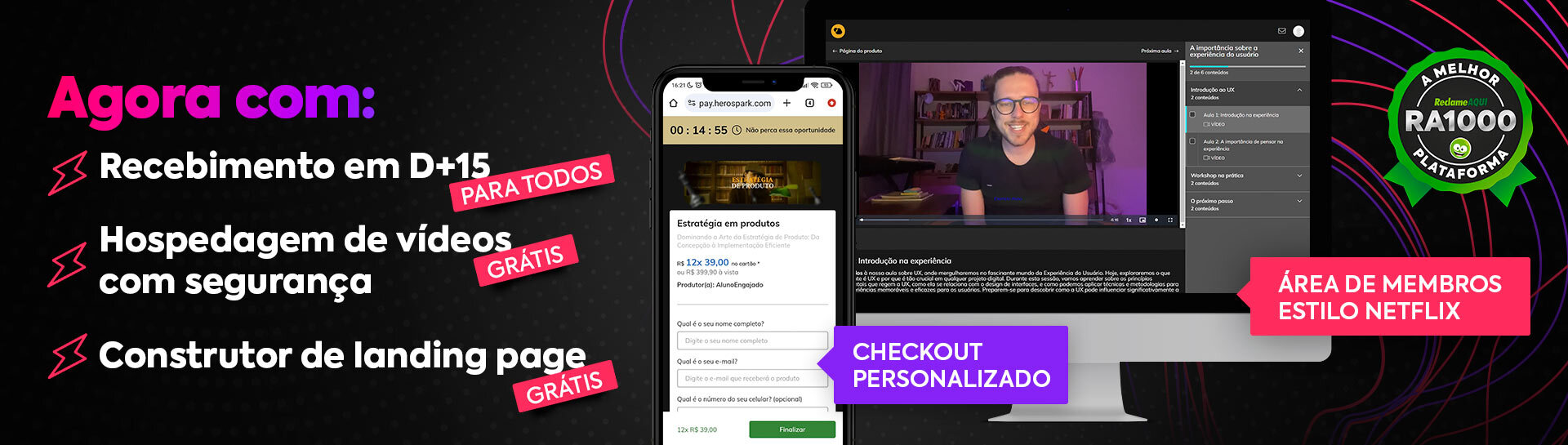


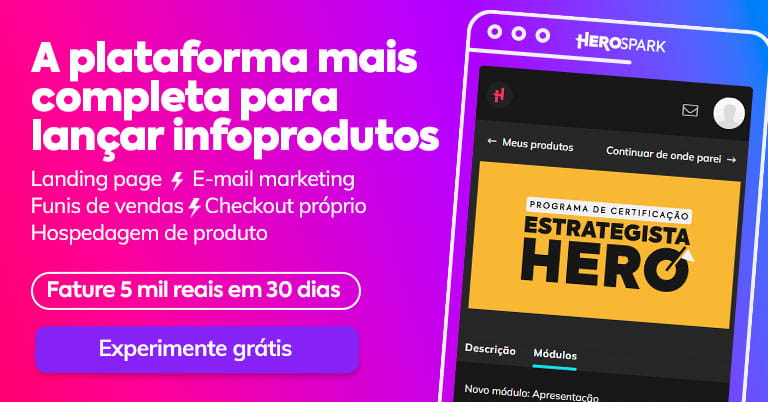



1 comment
contúdo top